
Windows 10 är utformat för datorer med obegränsad internetanslutning och använder normalt så mycket av din nedladdnings- och uppladdningsbandbredd som den vill utan att fråga. Att ställa in en anslutning som uppmätt ger dig kontroll igen och det är viktigt för vissa typer av anslutningar.
Du vill alltid göra det här anslutningar med datakapslar , mobila hotspots, internetanslutningar via satellit, uppringda anslutningar och allt annat. Det ger dig mer kontroll över din anslutning och förhindrar att Windows slår bandbredd. På Uppdatering av skapare , Microsoft låter dig nu enkelt ställa in en trådbunden Ethernet-anslutning som uppmätt också.
RELATERAD: Hur man hanterar Internet-bandbreddskåpor
Vad gör en inställning av en anslutning som uppmätt?
Att ställa in en anslutning som uppmätt förhindrar att Windows automatiskt använder bandbredd på många sätt. Här är exakt vad det gör:
RELATERAD: Hur man förhindrar att Windows 10 automatiskt laddar ner uppdateringar
- Inaktiverar automatisk nedladdning av de flesta Windows-uppdateringar : Windows hämtar inte automatiskt de flesta uppdateringar från Windows Update på uppmätta Internetanslutningar . Du får en nedladdningsknapp som du kan klicka på när du vill installera uppdateringar. På Creators Update har Microsoft nu gett Windows Update tillstånd att ladda ner kritiska säkerhetsuppdateringar även om din anslutning är markerad som uppmätt. Microsoft har lovat att inte missbruka detta.
- Inaktiverar automatisk nedladdning av appuppdateringar : Windows Store laddar inte heller uppdateringar för dina installerade "Store-appar" på uppmätta anslutningar. Skrivbordsappar som Chrome, Firefox och andra fortsätter att uppdatera sig själva normalt.
RELATERAD: Så här stoppar du Windows 10 från att ladda upp uppdateringar till andra datorer över Internet
- Inaktiverar peer-to-peer uppladdning av uppdateringar : På en uppmätt anslutning, Windows 10 använder inte uppladdningsbandbredden för att dela uppdateringar med datorer via Internet . Windows 10 gör detta som standard och förbrukar din potentiellt begränsade uppladdningsbidrag för att minska Microsofts bandbreddsräkningar.
- Plattorna kanske inte uppdateras : Microsoft säger att live-brickorna på din Start-meny eller Start-skärm "kan" sluta uppdatera på en uppmätt anslutning.
- Andra appar kan fungera annorlunda : Appar - särskilt appar från Windows Store - kan eventuellt läsa den här inställningen och beter sig annorlunda. Till exempel kan en ”universell app” BitTorrent-klient potentiellt stoppa nedladdningen automatiskt när den är ansluten till en uppmätt anslutning.
RELATERAD: Hur man begränsar OneDrives tillåtna överföringshastighet
Windows 10: s OneDrive-klient verkar inte längre respektera inställningen "uppmätt anslutning" och kommer att synkroniseras över uppmätta anslutningar och ignorerar dina preferenser. Windows 8.1: s OneDrive-integration fungerade annorlunda och skulle inte synkronisera offlinefiler på en uppmätt Internetanslutning. Detta är bara ett av de många sätt som OneDrive i Windows 10 är ett steg tillbaka från Windows 8.1 och Microsoft kan ändra detta i framtiden. Du kan dock begränsa OneDrives tillåtna överföringshastighet inom appen.
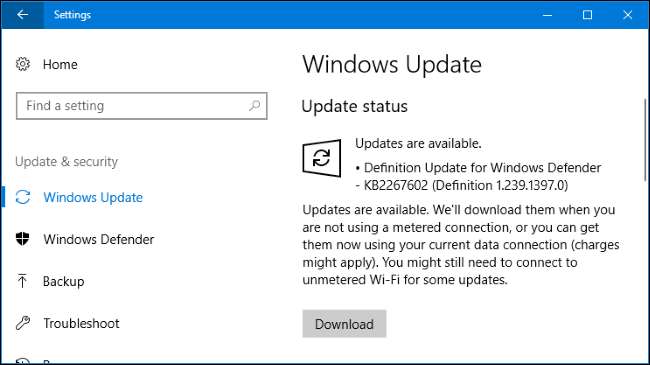
När du ska ställa in en anslutning som uppmätt
Microsoft säger att du bör ställa in en anslutning som uppmätt om din internetleverantör begränsar den data du kan använda. Men du kanske också vill göra detta för att förhindra att Windows använder din bandbredd förutom när du väljer, särskilt vid långsammare anslutningar:
- Mobila dataanslutningar : Om du har en bärbar dator eller surfplatta med Windows 10 med en integrerad mobildataanslutning, ställer Windows 10 automatiskt in den anslutningen så att den mäts för dig.
RELATERAD: Hur du delar din smarttelefons internetanslutning: Hotspots och internetdelning förklaras
- Smarttelefon- och mobildata-hotspots : Om du ansluter till ett mobilt datanätverk av internetdelning med din smartphone via Wi-Fi - eller med hjälp av en dedikerad mobil hotspot-enhet - måste du ställa in den som uppmätt efter att du anslutit. Windows 10 kan inte automatiskt känna igen dessa.
- Heminternetanslutningar med bandbreddskåp : Om din internetleverantör implementerar bandbreddstakar - även om de bara begränsar data mellan vissa timmar på dygnet - vill du ställa in anslutningen så att den mäts i Windows.
- Långsamma internetanslutningar : Om du använder en satellit- eller uppringd internetanslutning kanske du vill ställa in anslutningen som uppmätt för att förhindra att Windows slår upp din anslutning genom att ladda ner uppdateringar medan du använder den.
- Varje scenario där du vill kontrollera uppdateringar och nedladdningar : Du kanske vill att Windows hämtar och installerar uppdateringar enligt ditt eget schema, vilket ger dig fullständig kontroll över när dessa uppdateringar laddas ner och installeras enligt ditt eget schema.
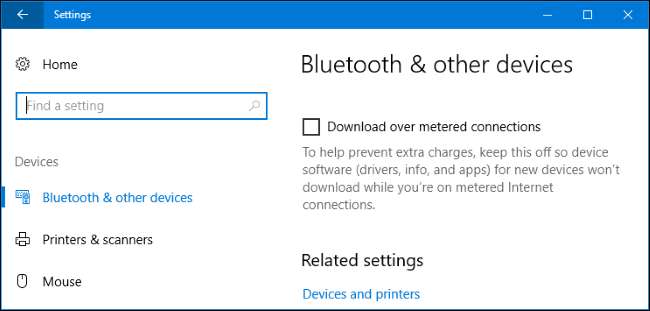
Hur man ställer in en Wi-Fi-anslutning som uppmätt
För att ställa in en Wi-Fi-anslutning som uppmätt, gå till Inställningar> Nätverk & Internet> Wi-Fi. Klicka på namnet på den Wi-Fi-anslutning du är ansluten till.
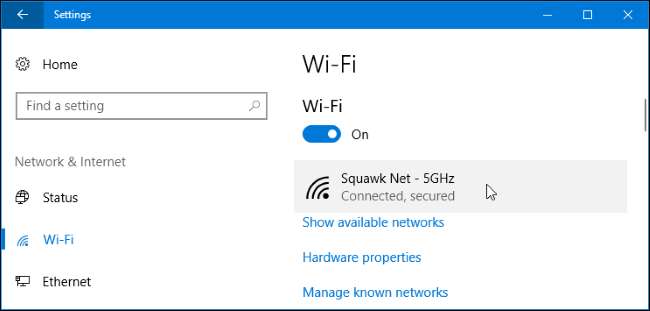
Aktivera alternativet "Ange som uppmätt anslutning" här.

Observera att detta bara påverkar det Wi-Fi-nätverk du är ansluten till. Windows kommer dock att komma ihåg den här inställningen och det specifika Wi-Fi-nätverket kommer alltid att behandlas som ett uppmätt nätverk när du ansluter.
Så snart du lämnar Wi-Fi-nätverket och ansluter till ett annat Wi-Fi-nätverk som inte betraktas som uppmätt, återupptar Windows 10 automatiskt nedladdning av uppdateringar och användning av andra begränsade funktioner. Du måste ställa in den Wi-Fi-anslutningen som uppmätt efter att du anslutit för att förhindra att detta händer.
Hur man ställer in en Ethernet-anslutning som uppmätt
För att ställa in en kabelansluten Ethernet-anslutning som uppmätt, gå till Inställningar> Nätverk & Internet> Ethernet. Klicka på namnet på din Ethernet-anslutning här.
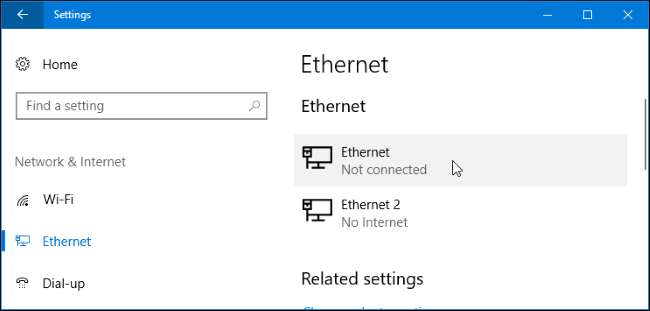
Aktivera alternativet "Ange som uppmätt anslutning" för det nätverk du är ansluten till.
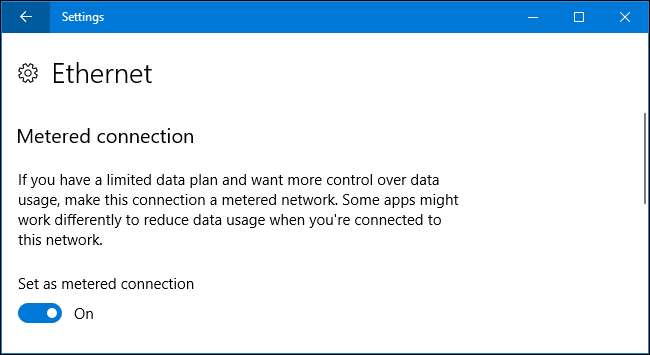
Observera att detta bara påverkar den specifika Ethernet-anslutningen. Om du ansluter till ett annat nätverk senare - till exempel om du ansluter till ett Wi-Fi-nätverk som inte är markerat som uppmätt - startar Windows 10 automatiskt nedladdning av uppdateringar normalt.
Detta alternativ lades till i Windows 10: s Creators Update. I tidigare versioner av Windows 10 kan du bara ställa in en Ethernet-anslutning som uppmätt med ett registerhack .
RELATERAD: Så här ställer du in "Aktiva timmar" Så Windows 10 startar inte om vid en dålig tid
Mätade anslutningar är en partiell lösning på Windows 10: s bandbredd-hungriga natur. För personer med begränsade internetanslutningar skulle det troligen vara bättre att se fler alternativ här. Till exempel skulle ett alternativ som berättade för Windows att automatiskt ladda ner uppdateringar endast mellan vissa timmar på dagen vara idealiskt för Internetleverantörer som lyfter datalocket vid stängningstid. Medan Aktiva timmar låter dig styra tiden på dagen när Windows 10 installerade uppdateringar, den här funktionen låter dig inte styra när Windows faktiskt laddar ner dem.






